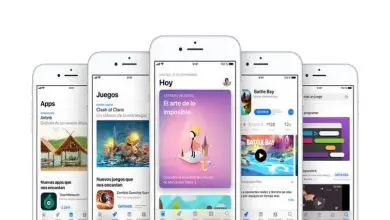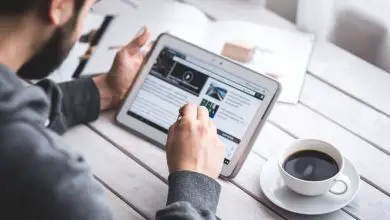Come sbloccare un telefono cellulare Samsung se dimentico la password o la sequenza?

Entrambi i metodi sono estremamente semplici da eseguire e, soprattutto, puoi farlo rapidamente. Con uno di questi dovrai avere accesso all’account Google collegato al tuo dispositivo Samsung e con l’altro dovrai avere una copia di backup su una scheda SD e SIM.
Detto questo, inizieremo a spiegare meglio di cosa tratta ciascuno di essi.

Come sbloccare il mio Samsung se ho dimenticato la password o la sequenza di sblocco
Se stai cercando di sbloccare il tuo dispositivo Samsung e non ci riesci, ricorda che dopo cinque tentativi non andati a buon fine dovrai attendere 30 secondi per provare a sbloccarlo di nuovo.
Molti utenti tendono a utilizzare schemi invisibili per proteggere i propri telefoni, sebbene a volte questi schemi rendano difficile sbloccare il telefono.
Ma cosa succede se abbiamo davvero dimenticato la nostra password o la sequenza di sblocco? Puoi usare un altro metodo per entrare. Come accennato all’inizio, per questa procedura dovrai avere accesso al tuo account Google collegato al tuo Samsung.
Con lo schermo acceso e bloccato, tocca Sequenza/password dimenticata? Questa opzione può essere visualizzata al centro nella parte inferiore del dispositivo.
Se disponi di un PIN di backup, fai clic sul PIN di backup e inseriscilo per sbloccare il tuo cellulare.
Se fai clic su pattern/password dimenticati? Devi inserire l’indirizzo email di Google associato al tuo account e la password nel campo sottostante. Quando li hai completati, clicca su Accedi.
Viene visualizzata la legenda Verifica account in corso. Attendi qualche istante affinché il processo finisca. Quando avrai finito, il tuo cellulare Samsung sarà stato sbloccato e potrai usarlo normalmente.

Secondo metodo per sbloccare il mio telefono Samsung se ho dimenticato la password o la sequenza
Consigliamo questo metodo solo se il primo non ha funzionato. Bene, quello che faremo qui è ripristinare il tuo dispositivo. Con ciò, tutti i dati memorizzati all’interno andranno persi, inclusi account, file e dati.
Come abbiamo accennato all’inizio, se avevi un backup sulla tua scheda SD e SIM puoi farlo senza paura di perdere nulla, perché i dati archiviati su entrambe le schede non andranno persi.
Per iniziare, spegni il dispositivo. Rimuovere la SIM e la scheda SD. Premere contemporaneamente e per alcuni secondi i tasti di accensione/spegnimento e Volume (-).
Su alcuni dispositivi Samsung devi anche premere il tasto home o il tasto Bixby e Volume (+).
Attendi qualche istante finché non viene visualizzata l’icona di Android e lo schermo passa dal blu al nero. D’ora in poi utilizzeremo i tasti Volume (+) e Volume (-) per scorrere le opzioni e il pulsante di accensione per accettare o accedere.
Trova i dati di cancellazione / Ripristino delle impostazioni di fabbrica e selezionalo. Nel menu successivo scegli Sì. Su alcuni dispositivi Samsung come la serie J tendono ad essere diversi e avrai un terzo e ultimo menu. Se questo è il tuo caso, devi selezionare Riavvia il sistema ora.
Infine premi il tasto di accensione/spegnimento per riavviare il dispositivo. Attendi qualche istante per il completamento del processo di ripristino.
Il tuo dispositivo sarà sbloccato, e avrà l’account Google originale del dispositivo, dovrai solo inserire i dati del tuo account come la tua email e la tua password per eseguire tutte le impostazioni personali che avevi sul tuo dispositivo mobile .
Quando hai completato questo processo di reinserimento del tuo cellulare, spegni di nuovo il dispositivo. Metti le schede SD e SIM per ripristinare tutti i dati che hai perso durante il ripristino e voilà, puoi usarlo normalmente.
Come puoi vedere, è molto semplice riuscire a sbloccare un telefono cellulare Samsung se dimentichi la password o la sequenza.